电脑开机进入欢迎画面后黑屏鼠标却可以动该怎么办?
发布时间:2016-12-22 来源:查字典编辑
摘要:电脑开机正常,电源灯亮,风扇也转动,也有进入桌面的声音,但过了欢迎画面后,快要进入桌面却黑屏了,只有鼠标可以移动,这是什么问题?这个问题要如...
电脑开机正常,电源灯亮,风扇也转动,也有进入桌面的声音,但过了欢迎画面后,快要进入桌面却黑屏了,只有鼠标可以移动,这是什么问题?这个问题要如何解决?这个一般是Explorer资源管理器没有启动原因,其处理方法,可以先启动任务管理器,然后再手动启动Explorer资源管理器,就能解决问题了。
1、如何手动启动Explorer资源管理器:
1、电脑开机进了欢迎画面后就黑屏,但是鼠标可以移动,如下图。

2、这时,可以按Ctrl+Alt+Delete键,打开“任务管理器”窗口,选择“应用程序”这一项。
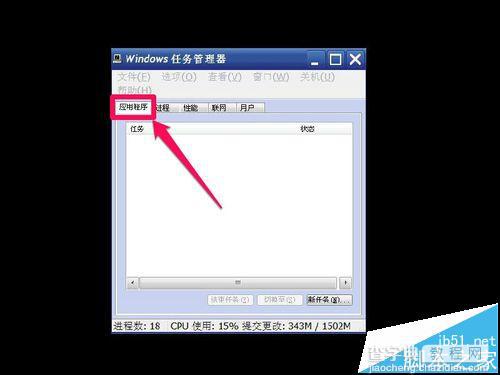
3、然后在窗口中右键单击,在菜单中选择“新建任务”这一项,或者按右下方的“新任务”按钮,两项功能都是一样的。
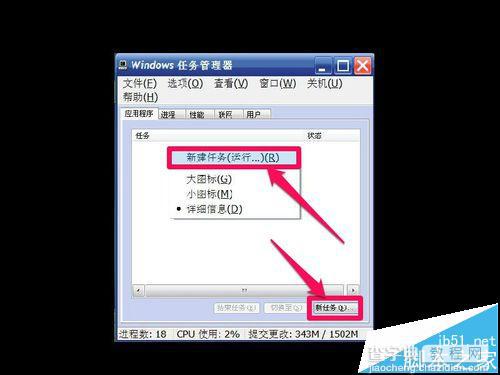
4、确定新建任务后,就会打开“创建新任务”窗口。
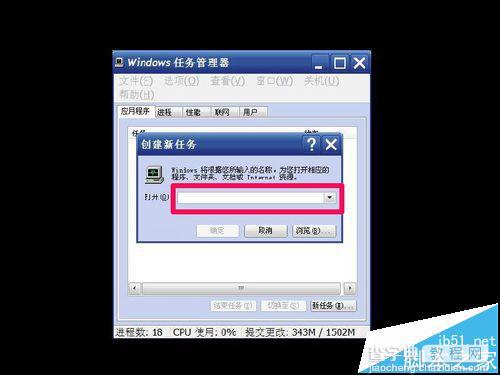
5、然后在编辑框中输入“explorer”,注意,不要“”号,然后按下面的“确定”按钮。
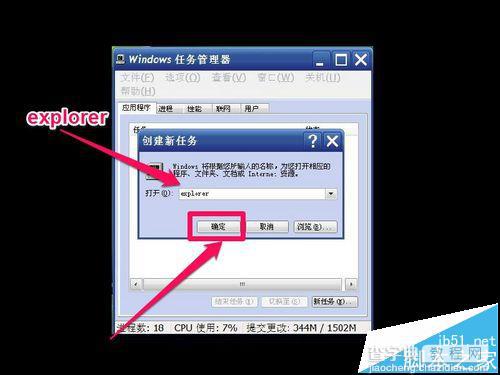
6、新建了explorer资源管理器后,桌面上的壁纸,图标,任务栏就都显示出来了。

注意事项:如果通过手动启动explorer资源管理器不起作用,那可能是explorer被破坏了,可到备份中或系统光盘中提取个explorer.exe,或者到网上下载,也可以到其它电脑上复制一个放在C:Windows下。如果上面的方法还不行,那就只有重做系统了。


